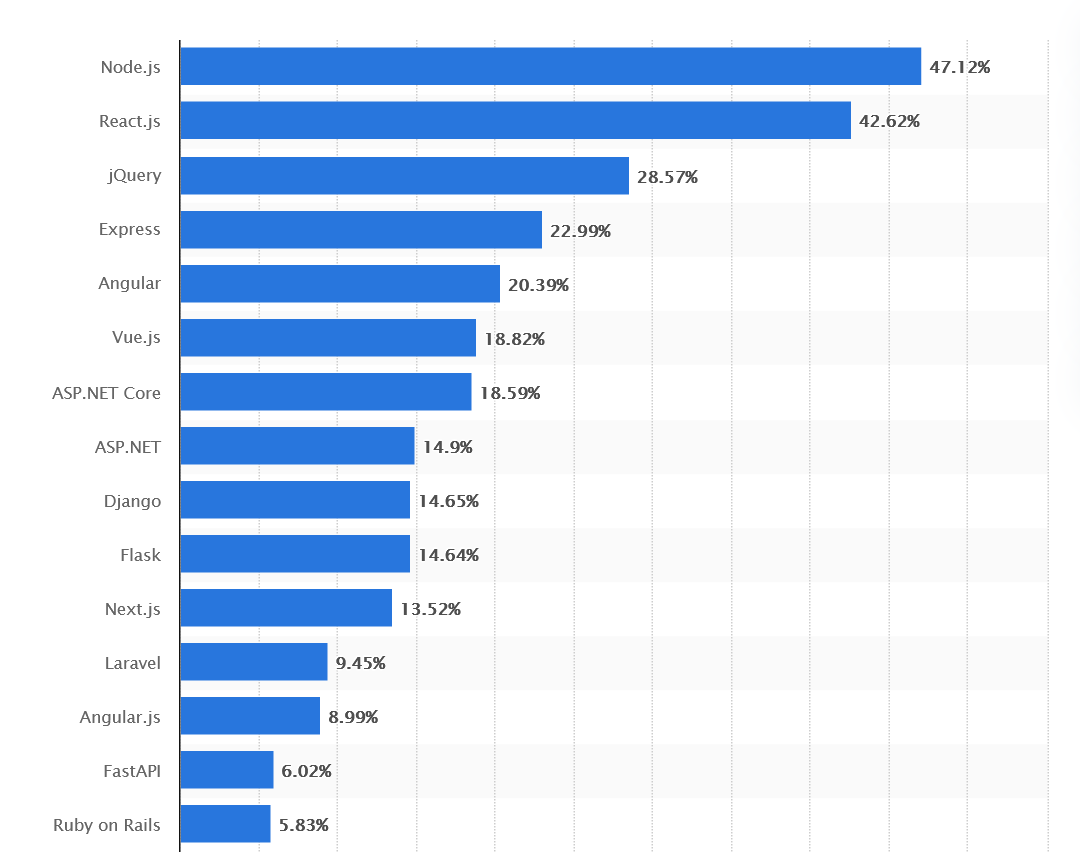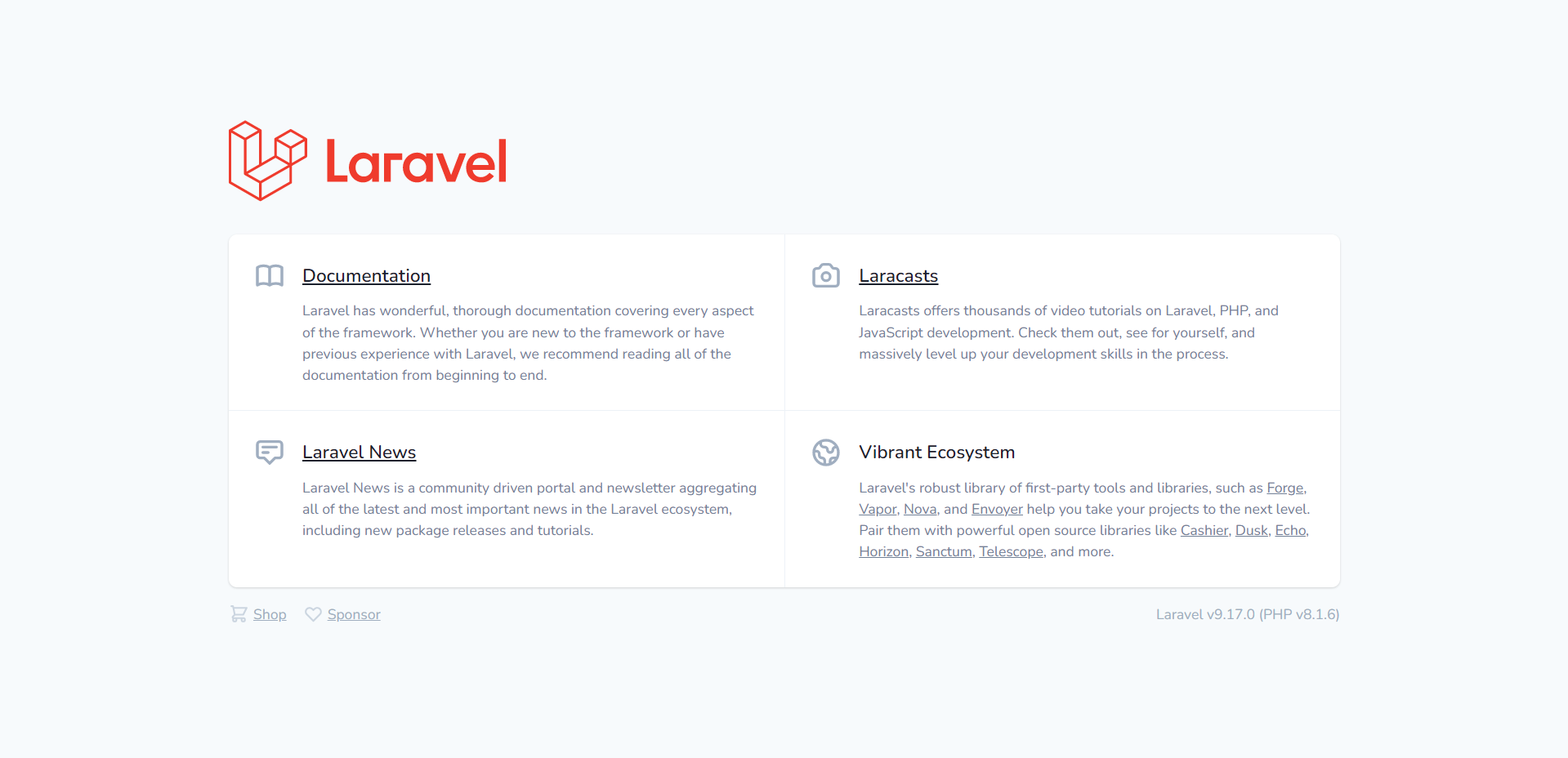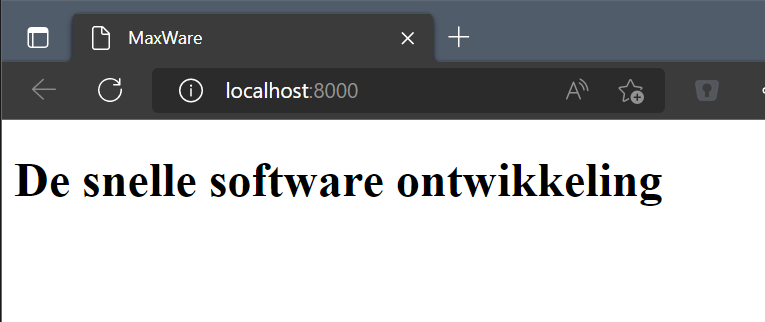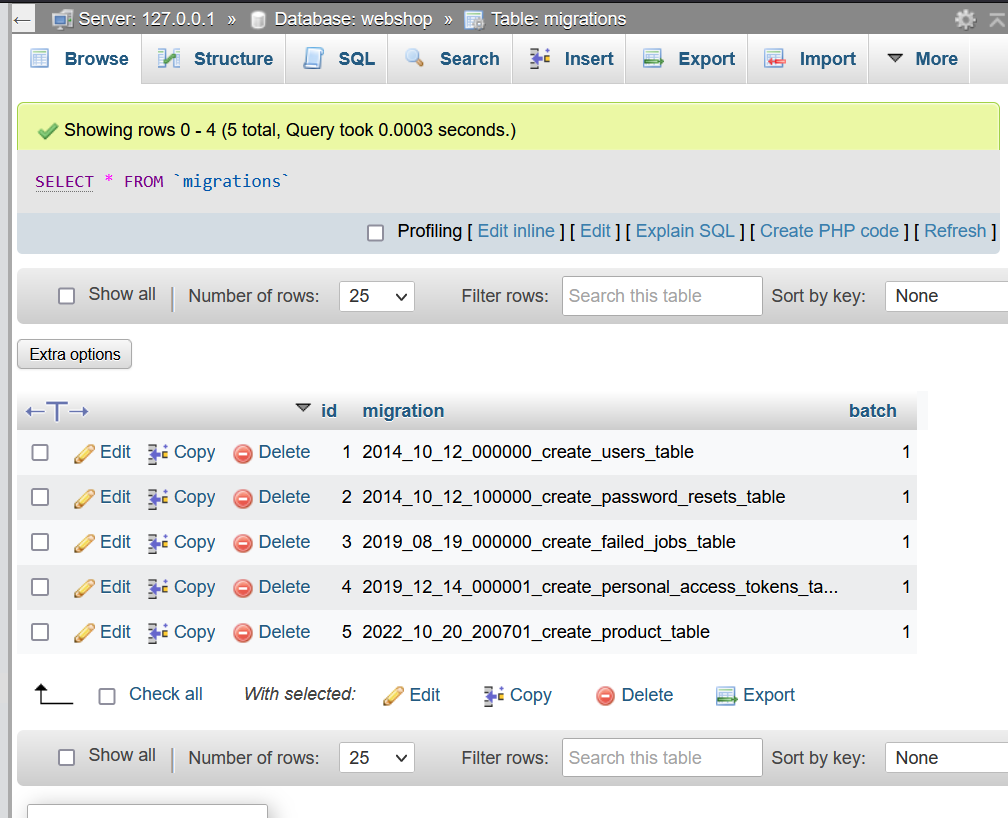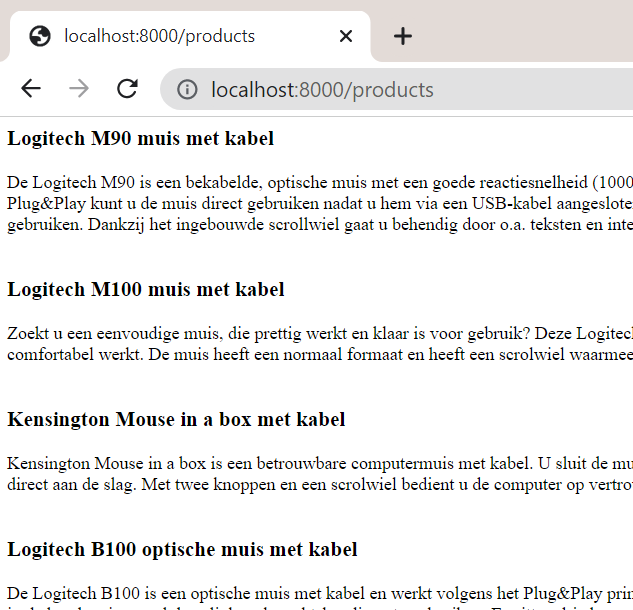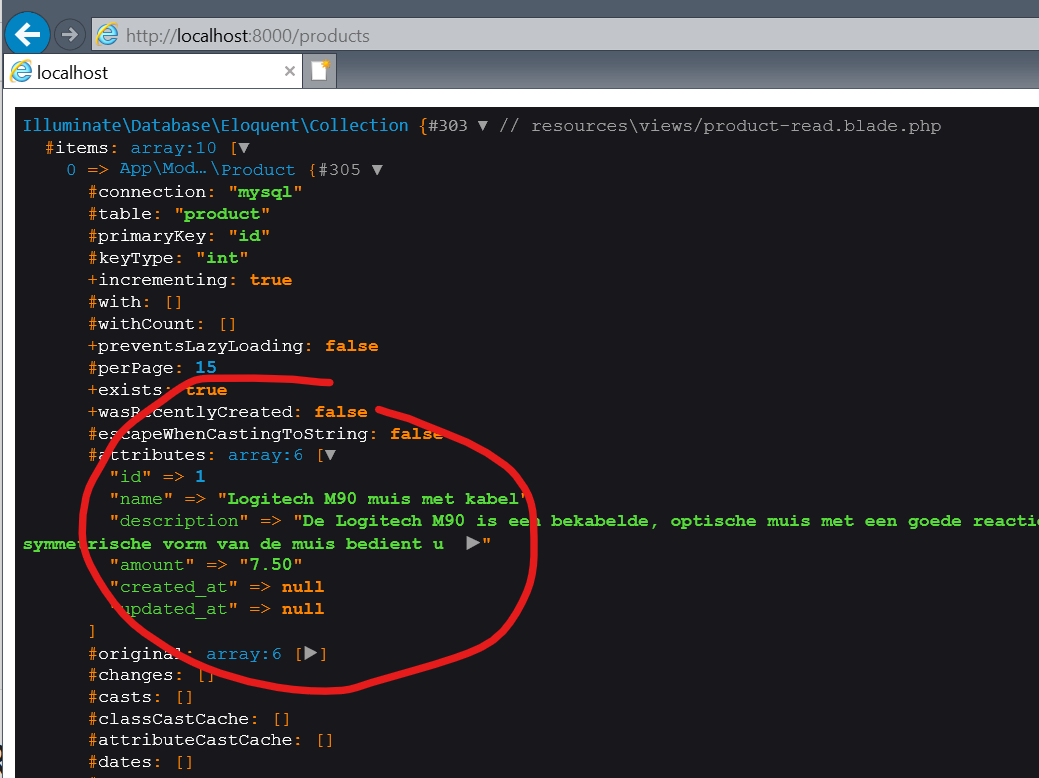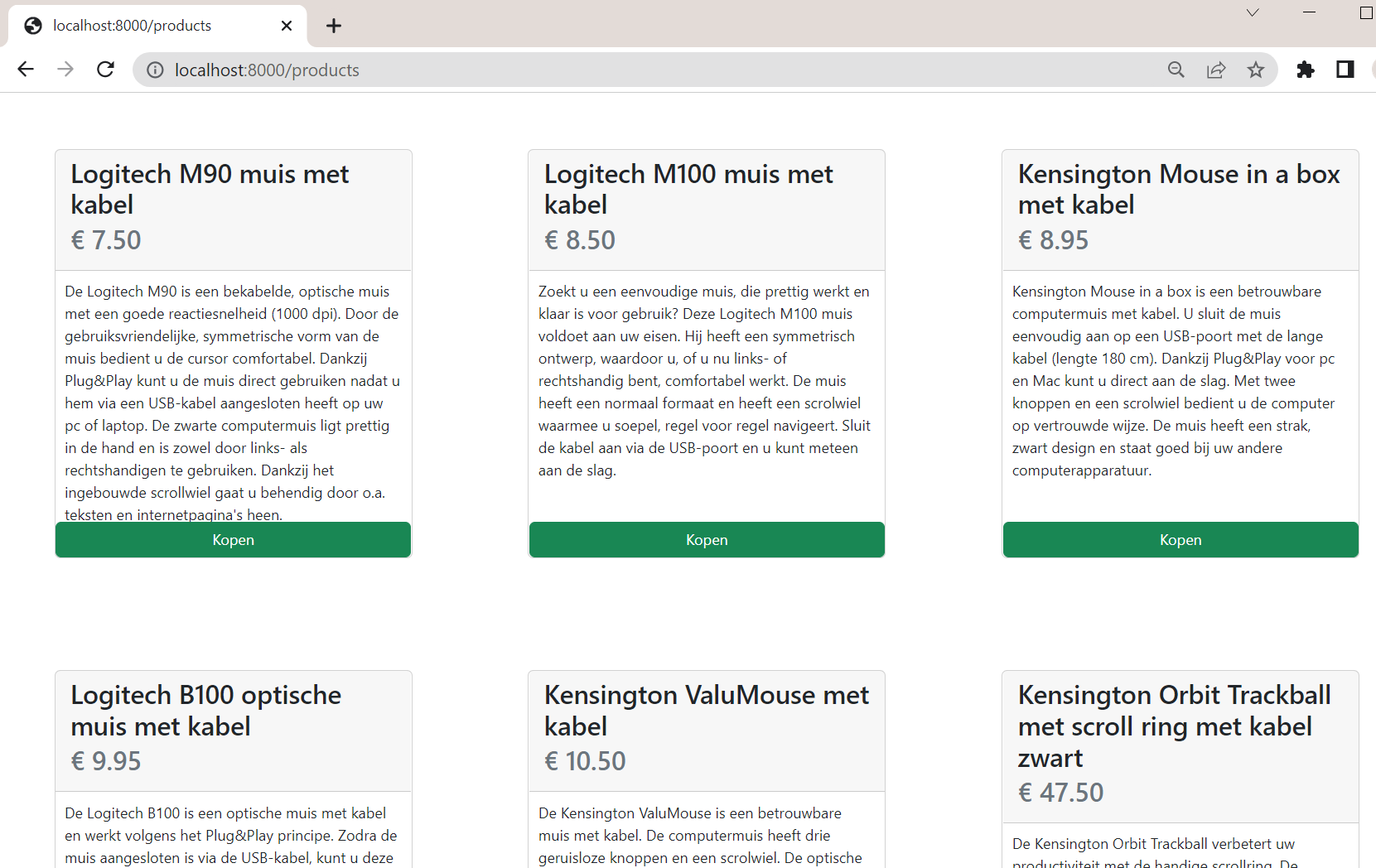Laravel 2022 - L1
- Inleiding
- Introductie
- Installatie
- Views
- Routes
- Controllers
- Migrations
- Models
- Refacturing
- Blade template
- Tot slot
Inleiding
Laravel
Laravel is een PHP web applicatie framework die ervoor zorgt dat je makkelijk applicaties kan opbouwen met een versimpelde syntax in PHP.
Zo kan je bijvoorbeeld in Laravel gemakkelijk een webshop bouwen of snel een site in elkaar zetten. Omdat Laravel zo groot en uitgebreid is, hebben we het verdeeld in drie Levels:
Level 1:
- Installatie
- Views
- Routes
- Het MVC model
- Controllers
- Migrations en database
- Models
Level 2:
- Producten tonen
- Bootstrap
- Pagina's opmaken met Bootstrap
- Eloquent
- Productpagina vanuit de database tonen
Level 3:
- Registreren, Login en Sessions
- (REST) API's
- Testen met Postman
- Betaalsysteem van Mollie
- Emails versturen na een betaling
Tijdens het volgen van deze module bouw je in kleine stappen een simpele webshop in Laravel. Bedenk voor jezelf wat voor producten je wilt verkopen in jouw webshop! Wellicht kan je een e-commerce starten? :)
Introductie
Welkom bij Laravel!
Laravel is een webapplicatie framework met een eigen syntax. Een web framework biedt een structuur en startpunt voor het creëren van jouw applicatie, zodat je kan focussen op het creëren en niet aan andere zaken zoals:
- Queries schrijven in SQL
- Dingen vanaf scratch bouwen zoals:
- Loginsystemen
- E-mails
- Rollen
- CRUD
- Ingewikkelde PHP-code in HTML
Laravel streeft ernaar om een ontwikkelaar een geweldige ervaring te bieden terwijl het krachtige functies biedt. Of je nu nieuw bent met PHP-web frameworks of al jaren ervaring hebt, Laravel is een framework dat met je mee kan groeien. Laravel helpt je bij je eerste stappen als web ontwikkelaar of geven je een duwtje in de rug als je je expertise naar het volgende niveau wilt tillen.
Waarom Laravel?
Er zijn verschillende tools en frameworks beschikbaar voor het bouwen van een webapplicatie. Laravel syntax is completer dan bijvoorbeeld Yii/Symfony. Daarnaast is Laravel de afgelopen jaren veel gegroeid als framework en wordt het veel gebruikt op het internet.
Weetje: Symfony zit zelf in Laravel, dus dan weet je dat je meer krijgt uit het Laravel framework!
Hoeveel wordt Laravel gebruikt?
Alle overzichten die je vindt op het internet zijn anders omdat ze anders worden gemeten. Tegenwoordig wordt er veel in React (met Node.js en jQuery) ontwikkeld. Kijk je op het huidige internet dan is de install base (dat is het aantal bestaande web pagina's) in PHP heel groot en waarschijnlijk is PHP op dit moment op het web het meest gebruikt. Dat komt omdat veel web applicaties zijn gebouwd met WordPress (=PHP). Van alle PHP ontwikkel-frameworks is Laravel het meest gebruikte framework. WordPress tel ik hierbij niet mee, dat is een CMS-framework.
Volgens https://www.statista.com heeft Laravel een marktaandeel van ruim 9%.
Laravel documentatie
De officiële documentatie van Laravel is heel duidelijk en is het handig om bij het ontwikkelen van een website altijd de documentatie erbij te pakken.
Maar je kunt heel veel tutorials, filmpjes, voorbeelden en uitleg vinden op het internet over Laravel. Dat is één van de redenen waarom het zo populair is.
--
Installatie
Laravel installeren
Voordat je aan Laravel kunt beginnen dien je je ontwikkelomgeving uit te breiden met Composer. Composer is de installer voor PHP.
Let op: heb je Yii gedaan dan heb je waarschijnlijk Composer al geïnstalleerd!
Een Laravel project aanmaken
Er zijn 2 manieren om een Laravel project aan te maken. Via Composer of de Laravel installer.
1. Composer
laravel new example-app
2 Laravel Installer
Om dit te kunnen gebruiken run je eerst het volgende command:
composer global require laravel/installer
Je hebt zojuist de Laravel installer geïnstalleerd, deze kun je nu als volgt gebruiken om een Laravel project aan te maken:
laravel new example-app
Opdracht: project aanmaken
Met Laravel zal je iets meer met de command line moeten werken (terminal). Hiermee kun je bijvoorbeeld Controllers, Models en meer aanmaken. Standaard commands runnen via de command line is ook mogelijk. Het eerste command wat we moeten runnen om met Laravel te kunnen beginnen is het volgende:
composer create-project laravel/laravel webshopEr is nu een nieuwe map aangemaakt, webshop, hierin kom je veel mappen en bestanden tegen.
Open nu de map webshop in Visual Studio Code. Om vervolgens je project te kunnen bewonderen moeten we het project starten.
Ga naar tab Terminal van VSCode en open een nieuwe Terminal.
Run het volgende command:php artisan serve
Herken je dit nog van Yii, daar was het commando php yii serve. Onthoud dit commando, je gebruikt dit iedere keer om jouw Laravel project op te starten!
Er is nu een standaard webpagina beschikbaar, gemaakt door Laravel. Deze kunnen we aanpassen naar onze wensen.
Open bovenstaande pagina in de browser met http://localhost:8000Links to an external site.
Gelukt? Dan is Laravel goed geïnstalleerd!
Inleveren
- Een screenshot van jouw Laravel startpagina, zorg dat het hele scherm zichtbaar is.
--
Views
Wat is een View?
In een framework heb je een plek nodig om al je data visueel te maken voor de gebruiker. Hiervoor gebruiken we Views.
Een View is een plek waarin je vooral veel HTML zal vinden (zelfde als bij Yii). In de View kun je verschillende logica's gebruiken zoals:
- Data tonen (met PHP)
- CSS en Javascript files toevoegen en gebruiken
In Laravel staan alle views in de resources/views map. Zoals je ziet is er een standaard view die welcome.blade.php heet. Als je daarin kijkt, zie je HTML code.
Vieuws in Laravel eindigen in .blade.php Dat komt omdat de views "blade templates" zijn. Dat wordt later meer over uitgelegd.
Opdracht: welcome.blade.php aanpassen
Je gaat nu het bestand leegmaken en de code aan jouw eigen voorkeur aanpassen.
Stappenplan
- Open de
welcome.blade.phpfile - Maak het HTML bestand leeg
- Plaats de standaardHTML-structuur (! en dan tab)
- Bedenk je eigen bedrijfsnaam en vul dit in als titel
- Bedenk een eigen slogan om jouw webshop te promoten en plaats dit als H1 in je website.
Dit zou je output bijvoorbeeld kunnen zijn:
Inleveren
- Een screenshot van de code van jouw .blade.php bestand
- Een screenshot van jouw browser
Routes
Inleiding
Je hebt eerder al een View aangepast, een nieuwe View aanmaken doe je door in de /resources/views/ map een file te maken die eindigt op .blade.php.
Hoe kan deze nieuwe View getoond worden? Daarvoor hebben we dus Routes.
- Open het bestand
/routes/web.php
Je ziet nu één standaard Route die verwijst naar de homepagina (welcome.blade.php):
Route::get('/', function () {
return view('welcome');
});
Wat zijn Routes?
Routes zijn links die verwijzen naar jouw webpagina's.
HTTP kent verschillende methoden om gegevens op te vragen. Zo hebben we bij formulieren gezien dat je de methode GET en POST kan gebruiken.
Weet je nog hoe we forms maakte en hoe we de methode GET bij een form gebruikte?<form action="action.php" method="GET">
GET is de meest gebruikte methode. Als je 'gewoon' een URL via je browser opvraagt dan gebruik je altijd (vanzelf) de methode GET.
We zullen later in deze Laravel module nog meer methodes bespreken.
Voor nu hebben we alleen GET nodig om onze eigen blade view te bereiken.
web.php
Zoals hierboven vermeld, staat er al standaardcode in web.php.
In web.php staat:
Route::get('/', function () {
return view('welcome');
});
Wat staat er in deze code?
- Je begint met een class Route, hiervan gebruik je de methode GET. In deze functie geef je 2 arguments mee (zie Laravel documentatie
Links to an external site.):
- DE URL van je website: Dat is in dit geval
/(de root oftewel de homepagina) - De action (functie): Dat is in dit geval
return view('welcome');(laat de View welcome.blade.php zien)
- DE URL van je website: Dat is in dit geval
In Yii hebben we automatische routing gebruikt en ging je altijd via de controller naar de view. In Laravel kun je op deze manier ook rechtstreeks naar de view gaan en de controller dus overslaan. Voor statische pagina's waar geen gegevens uit de database wporden getoodn is dat natuurlijk prima.
Standaard zoekt de Route automatisch in /resources/views/ naar een .blade.php bestand. Je maakt dus een route naar welcome en dat wordt vertaald naar /resources/views/welcome.blade.php
Opdracht : maak een nieuwe View en Route
Bij deze opdracht maken we een nieuwe view en voegen we het toe aan een route.
- Maak een nieuwe View aan en noem het als volgt:
home_jouwvoornaam.blade.php(stel je heet Max dan wordt hethome_max.blade.php) - Schrijf wat HTML code in jouw home_jouwvoornaam.blade.php. Gebruik juiste HTML code.
- Ga naar de
web.phpfile en maak een nieuwe GET route- Verwijs het naar
/home_jouwvoornaam - Return de View naar je zojuist gemaakte view (
home_jouwvoornaam.blade.php)
- Verwijs het naar
Voorbeeld:
Inleveren
- home_jouwvoornaam.blade.php
- web.php
- Screenshot van de browser die jouw site toont met URL
/home_jouwvoornaam (zie voorbeeld hierboven).
--
Controllers
Inleiding
Je hebt een nieuwe View en Route gemaakt.
De view laat statische data zien (= niet uit de database). Als we data uit de database willen tonen (=dynamische data) dan hebben we net als in Yii de controller nodig.
Dit is een lang verhaal waarin MVC en het nut van een controller wordt uitgelegd. We hebben dit ook gehad bij Yii, maar het is belangrijk dat je precies weet wat een controller en een view doet. Lees dit stuk dus goed door.
Wat is een Controller?
Een Controller zorgt ervoor dat de View requests kan ontvangen en/of versturen naar de database. Deze structuur noemen we ook wel een ModelViewController (MVC).
Wat is een MVC?
De MVC is een basis software architectuur waardoor je makkelijk en overzichtelijk projecten kunt bouwen. Het MVC model maakt elke code los om een specifieke taak uit te voeren. Daardoor is bekend wat elk onderdeel doet en bij bugs is het makkelijk te zien waar het probleem zit.
De MVC architectuur wordt ook gebruikt in andere frameworks.
Wat doet een MVC?
De acties bij een MVC kun je vergelijken met een restaurant.
|
Scenario: Het restaurant (MVC): Het restaurant is de MVC architectuur. Zij zorgen er allemaal voor dat het restaurant (in webdevelopment, de site) soepeltjes verloopt en dat alle bestellingen worden uitgevoerd.
|
De klant (View)De klant is de View. Zij zijn technisch gezien de front-end en zijn verantwoordelijk wat jij op jouw browser te zien krijgt. Dit zijn de klanten van het restaurant. Zij willen graag Onthouden! Alle Views staan in het mapje |
De ober (Controller)De ober is de Controller. Zij zijn verantwoordelijk voor het communiceren tussen de View (klant) en Model (keuken). Je kan ze zien als de tussenpersoon. Dit is de ober. De ober heeft de bestelling ( Hieronder zie je hoe een Controller te werk gaat in Laravel: |
De keuken (Model)De keuken is de Model. Zij zijn verantwoordelijk dat ze de taken van de controller uitvoeren en dit te communiceren met de database. Dit is de keuken. Ze hebben een taak van de ober ontvangen om de gerechten te maken en te geven aan de ober.. |
Hoe maak je een Controller?
Nu je weet wat een controller doet, gaan we er eentje maken. Dat gaat heel simpel!
Een controller maken kan je makkelijk met een commando via de terminal maken:
php artisan make:controller JouwvoornaamControllerLet op dat Jouwvoornaam met ene hoofdletter begint!
Voer het commando uit. Jouw Controller is nu aangemaakt! Je kan jouw gemaakte Controller terugzien in de map app/Http/Controllers met de naam JouwvoornaamController.php
Als je de file opent, zie je deze code:
<?php
namespace App\Http\Controllers;
use Illuminate\Http\Request;
class JouwvoornaamController extends Controller
{
// Hier maak je jouw functions.
}Dit is jouw Controller. Alleen is het leeg. In de class maak je alle logica en CRUD's aan.
Jouw View tonen vanuit de Controller
We gaan nu code maken die de view die we eerder hebben gemaakt aanroept vanuit de controller.
Om dat te kunnen doen moet je eerst een public function functieNaam(){} in de class maken. Daarin plaats je return view('viewNaam'); in de codeblok van public function functieNaam(){}. Hieronder een voorbeeld:
public function functieNaam(){
return view('viewNaam');
}Gefeliciteerd! Je hebt nu een Controller gemaakt die een view laat zien! Alleen laat hij dat niet zien, omdat hij niet weet naar welk URL hij moet gaan...
Daarom moet je hem nog via de Routes naar de Controller verwijzen.
Jouw Controller verwijzen in de Routes
Om jouw Controller te verwijzen in de Routes moet je routes/web.php aanpassen.
Je maakt een route naar de controller op de volgende manier:
// plaats dit bovenaan in de routing file (web.php)
use App\Http\Controllers\UrlController;
// Plaats vervolgens je routing informatie
Route::get('/url', [UrlController::class, 'functionName']);/url: dit is de URL die je koppelt aan de controller.
UrlController: de naam van de Controller
functionName: de naam van de van de functie die Controller zit
Een voorbeeld van de Routes bij het restaurant scenario (op basis van de code bij "De ober (Controller)":
Route::get('/dishes', '[OberController::class, 'getDishes');
Dit zorgt ervoor dat de URL /dishes wordt gekoppeld aan de functie getDishes die staat in het bestand App\Http\Controllers\OberController
Opdracht - Controller maken en linken aan de Route
- Maak een controller aan via de terminal en geef de ControllerNaam
homeController - Ga naar de controller en maak in de
classeenpublic functionaan dieindex()heet.
Toon jouw eerder gemaakte View in de Controller. - Ga naar jouw
web.phpen zoek naar deRoute::getdie de URL/heeft
Vervang de verwijzing i.p.v. naar de view nu naar dehomecontroller. Ook moet hij verwijzen naar deindexfunctie.
De output is hetzelfde als in de vorige opdracht, maar dit keer ga je via de controller naar de view.
Inleveren
- Een screenshot van de terminal die aantoont dat je een Controller hebt gemaakt
- Een screenshot van de code van je Controller
- Een screenshot van de code van je Routes
Migrations
Inleiding
Migrations zijn als versiebeheer voor je database.
Je beschrijft met scripts hoe je database eruit moet komen te zien. Als je dan later je database verandert dan kun je met dezelfde scripts de bestaande databases aanpassen (=migreren). Dat maakt het makkelijk als je code en database aan wilt passen in de productieomgeving. In plaats van in phpmyadmin tabel voor tabel aant e passen draai je gewoon een script.
Migrations heb je ook in Yii, die hebben we alleen niet behandeld.
Database config
Laten we eerst een database maken. We maken via localhost/phpmyadmin een nieuwe database aan en noemen dat webshop.
In de root in ons Laravel project openen we dan de .env file en we zorgen ervoor dat er in de file het volgende komt te staan.
...
DB_CONNECTION=mysql
DB_HOST=127.0.0.1
DB_PORT=3306
DB_DATABASE=webshop
DB_USERNAME=root
DB_PASSWORD=
...Migrations
In de terminal in Visual Studio Code voer je het volgende commando uit:
php artisan make:migration create_product_table --create=productDit commando maakt een file. Deze staat in database/migrations/ en heet
{{datetime}}_create_product_table.php
Open dit bestand en plaats de volgende code:
public function up()
{
Schema::create('product', function (Blueprint $table) {
$table->increments('id');
$table->string('name');
$table->text('description');
$table->decimal('amount', 8, 2);
$table->timestamps();
});
}In dit script wordt in 'Laravel-taal' beschreven hoe de tabel product moet worden gemaakt.
In de terminal kan je nu met het volgende commande de tabel maken.
php artisan migrateGa naar localhost/phpmyadmin en controleer of de tabel aangemaakt is.
Naast de tabel product worden er nog meer tabellen aangemaakt. Dit zijn tabellen die Laravel standaard aanmaakt.
Als je nog een keer php artisan migrate uitvoert dan gebeurt er niets meer. Dat komt omdat de migratie al is uitgevoerd. Laravel houd bij (in de database tabel migations) welke migraties zijn uitgevoerd.
Wil je een migratie toch nog een keer willen uitvoeren dan kan dat met het commando.
php artisan migrate:refreshInleveren
- Een schermafdruk van je browser met phpmayadmin waarin te zien is dat de tabel is aangemaakt (zoals in het voorbeeld).
- Het bestand
2022_10_20_200701_create_product_table.php(in database/migrations).
--
Models
Model
Een model in de communicatie tussen je Database en je Controller. Een model is verantwoordelijk voor het uitvoeren van de taken die de Controller vraagt. Bijvoorbeeld:
- Ik wil graag alle rijen ontvangen uit het users tabel
- Ik wil graag een nieuwe rij aanmaken in het users tabel
Kort gezegd is je Model dus de laag tussen je Controller en de Database.
Hoe maak ik een model?
Bij het installeren van Laravel is er al een Model aanwezig, dit is het User model. Deze wordt standaard gebruikt om gebruikers te beheren in Laravel. Naast het standaard Model kunnen we ook een eigen model aanmaken om dit later te kunnen gebruiken. Dit doe je als volgt:
php artisan make:model Product
Nadat je een model hebt aangemaakt kun je dit vinden in de map app/Models.
In het model hoeven we alleen maar de tabelnaam te specificeren.
class Product extends Model
{
protected $table = 'product';
use HasFactory;
}Regel 4 uit dit voorbeeld voegen we toe aan het model app/Models/Product.php en we maken een link naar de tabel.
In web.php zetten we de volgende route.
Route::get('/products', function () {
$products = \App\Models\Product::all();
foreach($products as $product) {
echo "<h3>";
echo $product['name'];
echo "</h3>";
echo $product['description'];
echo "<br><br>";
}
});Dit is een route /products De route verwijst niet naar een Controller of naar een View. Dat doen we in de volgende stap. We zetten nu tijdelijk alle code in de route zelf.
In de code worden alle producten ingelezen uit de database. Daarna worden in een loop van elk product de name en de description afgedrukt.
Als we nu deze nieuwe route uitproberen dan zien we het bijvoorbeeld het volgende (in dit voorbeeld is de database gevuld met computermuizen).
Inleveren
- Een schermafdruk van de browser waarin je de URL kan zien en waarin je jouw producten laat zien (zoals bijvoorbeeld in het voorbeeld hierboven).
- Jouw
web.php
--
Refacturing
Inleiding
We hebben een hele eenvoudige Read gemaakt van de producten.
We gaan nu een nette output maken, maar voordat we dat gaan doen gaan we eerst onze code netjes opdelen in controller en view (=refacturing). Nu hebben we (om te testen) even een hele eenvoudige output in de routing file gezet. Leuk om te testen, maar als we alle code zo zouden maken dan krijgen we een hele grote overzichtelijke web.php
We gaan dus eerst de code die we nu hebben op de juiste plaats zetten. Daarna gaan we onze output fraaier maken.
Controller
We maken eerst een controller aan voor product.
php artisan make:controller ProductController In de controller zetten we de volgende functie.
public function read() {
$products = \App\Models\Product::all();
return view('product-read', ['products' => $products]);
}De functie verwijst naar de product-view en geeft de variabele $products mee.
View
We maken in de views folder een nieuw bestand product-read.blade.php
<!DOCTYPE html>
<html lang="en">
<head>
<meta charset="UTF-8">
<meta http-equiv="X-UA-Compatible" content="IE=edge">
<meta name="viewport" content="width=device-width, initial-scale=1.0">
</head>
<body>
<?php dd($products); ?>
</body>
</html>Met de dd() functie zien we de inhoud van $products. Dat ziet er ongeveer zo uit. Maar voordat je dat ziet zal je eerst de route moeten aanpassen.
Illuminate\Database\Eloquent\Collection {#303 ▼ // resources\views/product-read.blade.php
#items: array:10 [▼
0 => App\Models\Product {#305 ▼
#connection: "mysql"
#table: "product"
#primaryKey: "id"
#keyType: "int"
+incrementing: true
#with: []
#withCount: []
+preventsLazyLoading: false
#perPage: 15
+exists: true
+wasRecentlyCreated: false
#escapeWhenCastingToString: false
#attributes: array:6 [▼
"id" => 1
"name" => "Logitech M90 muis met kabel"
"description" => "De Logitech M90 is een bekabelde, optische muis met een goede reactiesnelheid (1000 dpi). Door de gebruiksvriendelijke, symmetrische vorm van de muis bedient u ▶"
"amount" => "7.50"
"created_at" => null
"updated_at" => null
]
......
........Route
In web.php zet je de volgende route
// plaats dit bonveaan in de routing file (web.php)
use App/Http/Controllers/ProductController
//plaats dit bij de andere routes in de routing file
Route::get('/products', [ProductController::class, 'read']);Hiermee koppel je de url /products aan de controller. En de controller gaat naar de view en de view laat de dd() zien.
Zorg er voor dat de oude route naar /products verwijderd wordt want je kunt geen twee dezelfde routes hebben want dan weet Laravel niet waar je heen wil.
In de volgende les gaan we de view goed maken.
Inleveren
- Screendump van je browser waarin je de dd() laat zien. Zoals in het voorbeeld hierboven bij de view.
Zorg dat jouw eigen data uit jouw database te zien is.
Voorbeeld:
--
Blade template
Inleiding
Een Blade template is een HTML plus extra codes om bijvoorbeeld gegevens uit de database af te drukken.
Je kunt Blade dus zien als een soort uitbreiding op HTML.
In Yii gebruikte je PHP code in je HTML, bijvoorbeeld
<?php echo $voorNaam ?>
bij een Blade template gaat dat anders:
{!! $voorNaam !!}
Voorbeelden
Een paar veel voorkomende voorbeelden van Blade code zijn:
if-then-else
@if (count($records) === 1)
I have one record!
@else
I don't have any records!
@endifforeach
@foreach ($products as $product)
<h3>{{ $product->name }}</h3>
<p>{{ $product->description }}</p>
@endforeachVoor een compleet overzicht ga naar: https://laravel.com/docs/9.x/blade
Opdracht
We gaan ons productoverzicht maken. Het moet er ongeveer zo uit komen te zien.
In jouw overzicht moeten je eigen producten staan.
OK hoe gaan we dit doen?
We openen de view product-read.blade.php en zetten plaatsten standaard HTML code in de pagina. In de body komt de volgende code:
@foreach ($products as $product)
<p>{{ $product->name }}</p>
<p>{{ $product->amount }}</p>
<p>{{ $product->description }}</p>
@endforeachDit is de basis. Test of het werkt!
Nu ga je met CSS de stylen maken. Dat kan met <style></style> in de header, bijvoorbeeld:
<style>
.myFlex {
display: inline-flex;
flex-direction: row;
flex-wrap: wrap;
margin: 20px;
}
.myItem {
flex: 0 0 auto;
margin: 40px;
}
...
...
</style>Je zou ook gebruik kunnen maken van Bootstrap, zet daarvoor in de head de volgende regel:
<link href="https://cdn.jsdelivr.net/npm/bootstrap@5.2.2/dist/css/bootstrap.min.css" rel="stylesheet" integrity="sha384-Zenh87qX5JnK2Jl0vWa8Ck2rdkQ2Bzep5IDxbcnCeuOxjzrPF/et3URy9Bv1WTRi" crossorigin="anonymous">Wat zijn de minimale eisen?
- Je laat al jouw (10) producten op één pagina zien. De productnaam, omschrijving en prijs komen uit de database.
- De producten staan per product in een box, waarin de titel, de prijs en de omschrijving te zien is.
- Voor de prijs staat het Euro teken.
- Bij elk product staat een knop kopen, deze knop doet (nog) niets.
Inleveren
- Screendump van je browser met daarin een overzicht van jouw producten.
Voorbeeld staat hierboven. - Jouw product-read.blade.php
--
Tot slot
Je hebt nu de basis van Laravel gehad en dat is best veel:
- Je weet hoe je Laravel moet installeren.
- Je weet waar de database configuratie staat (
.env) en je weet wat een database migration is. - Je weet hoe de basis van de routing werkt in Laravel.
- Je weet dat Laravel net als Yii met controllers, models en views werkt. Dit is de MVC architectuur.
- We hebben een eenvoudige controller gemaakt.
- We hebben de Read van CRUD in met een Laravel Blade template gemaakt.
In de volgende module gaan we eens verder kijken naar het CSS frame work Bootstrap en hoe we dat in Laravel kunnen gebruiken.
--